Brauseri andmete kustutamine on enamiku kasutajate jaoks tõhus
- Veateade on tavaline tõrge, mis ilmneb veebilehele või Interneti-ressursile juurde pääsemisel.
- See näitab, et lehele pääseda üritaval kasutajal ei ole sisu vaatamiseks vajalikke õigusi ega volitusi.
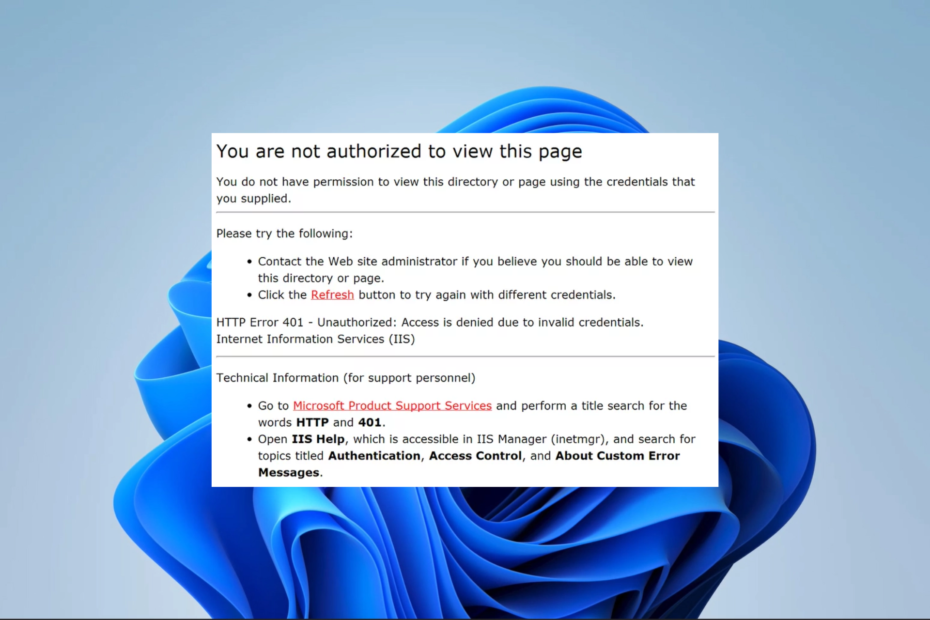
- Lihtne üleviimine: kasutage Opera assistenti väljuvate andmete (nt järjehoidjad, paroolid jne) edastamiseks.
- Ressursikasutuse optimeerimine: teie RAM-mälu kasutatakse tõhusamalt kui teistes brauserites
- Täiustatud privaatsus: tasuta ja piiramatu integreeritud VPN
- Reklaame pole: sisseehitatud reklaamiblokeerija kiirendab lehtede laadimist ja kaitseb andmete kaevandamise eest
- Mängusõbralik: Opera GX on esimene ja parim brauser mängimiseks
- Laadige alla Opera
Mõned kasutajad on kurtnud selle üle, et neil on keelatud konkreetset vaadata veebiressursse. See tuleb koos teatistega Teil pole selle lehe vaatamiseks volitusija mõnikord lisand teatud teenustele, nagu HTTP-tõrge 403 Netflix, HTTP-tõrge 403 Exchange, HTTP-tõrge 403 Spring Boot jne.
Selles juhendis kirjeldatakse, kuidas viga lahendada, ja kirjeldatakse võimalikke käivitajaid, et vältida selle kordumist.
Miks ma saan teatise, et teil pole selle lehe vaatamiseks volitusi?
Sellel veal on mitu põhjust, sealhulgas järgmised:
- Valed sisselogimismandaadid – Veebiressursside puhul, mis nõuavad sisselogimist, vajate enne juurdepääsu saamiseks õigeid mandaate.
- Ebapiisavad privileegid – Isegi kui teil on kehtiv konto, ei pruugi teil olla konkreetsele lehele või ressursile juurdepääsuks piisavaid õigusi.
- Küpsiste ja vahemälu probleem – Kui teil on aegunud küpsised, võib teie brauser siiski juurde pääseda vanadele ja aegunud andmetele.
- Aegunud või tühistatud volitus – Seda tõrget kogevad kasutajad, kellel oli varem lehele või ressursile juurdepääs, kuid kelle volitus on aegunud või tühistatud.
- Veeb saadaval – On tõenäoline, et veebiressurss pole saadaval. See tähendab, et saate alles hiljem uuesti proovida.
Kuidas parandada 403 autoriseerimisviga. Teil pole luba selle lehe vaatamiseks?
Enne üksikasjalikku alustamist soovitame mõned lahendused.
- Kasutage inkognito režiimis – Avage veebiressurss inkognito režiimis. Mõnikord blokeerib see privaatne brauser laiendusi ja muid vigu, mis võivad tõrke põhjustada.
- Kontrollige oma mandaate veel kord – Veenduge, et kasutate õigeid mandaate. Võimalik, et peate isegi võimaluse korral administraatoriga üle kontrollima.
- Kasutage teist brauserit – Kui tõrge on brauseripõhine, võite proovida ressursile juurdepääsu mõne teise brauseriga.
Nüüd uurime peamisi lahendusi, kui lahendused ei tööta.
1. Tühjendage brauseri vahemälu
- Käivitage brauser ja vajutage Ctrl + Shift + Del.
- Valige a Ajavahemik, märkige kõik märkeruudud ja klõpsake nuppu Kustuta andmed nuppu.
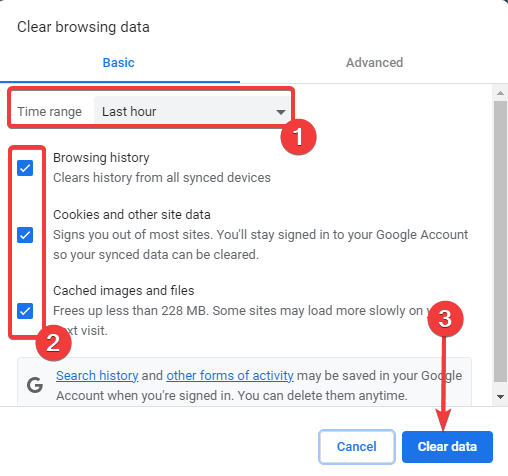
- Taaskäivitage brauser ja veenduge, et te ei saa enam teadet Teil pole selle lehe vaatamiseks volitusi.
Pange tähele, et ülaltoodud protsess töötab Google Chrome'i puhul ja on teistes brauserites veidi erinev.
2. Keela brauseri laiendused
- Käivitage brauser, klõpsake ellipsil, valige Rohkem tööriistu ja Laiendused.
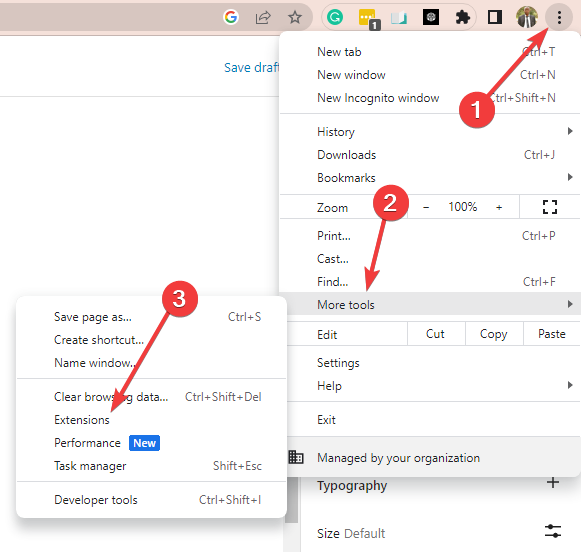
- Klõpsake keelamislülitil või Eemalda nuppu.
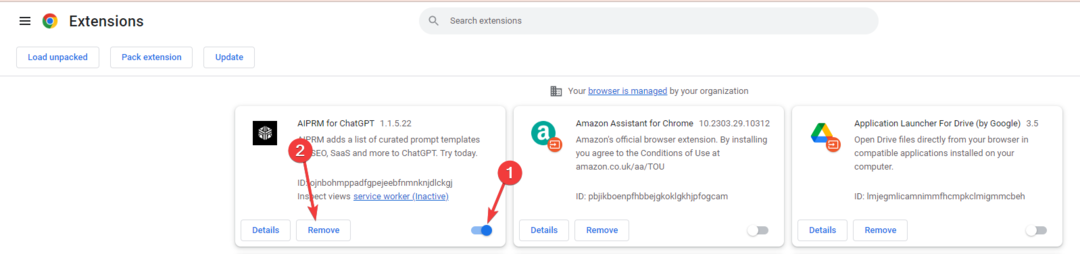
- Taaskäivitage brauser ja vaadake, kas pääsete nüüd ressursile juurde.
- Kuidas Chrome'is pisipilte lisada? [Lihtsad viisid]
- ERR_SOCKET_NOT_CONNECTED Viga: kuidas seda parandada
- ERR_ADDRESS_UNREACHABLE: kuidas seda viie sammuga parandada
- Kuidas vabaneda Chrome'i installiveast 0x8004070c
3. Lähtestage brauser
- Käivitage brauser.
- Sisestage aadressiribale allolev link ja klõpsake nuppu Sisenema.
chrome://settings/reset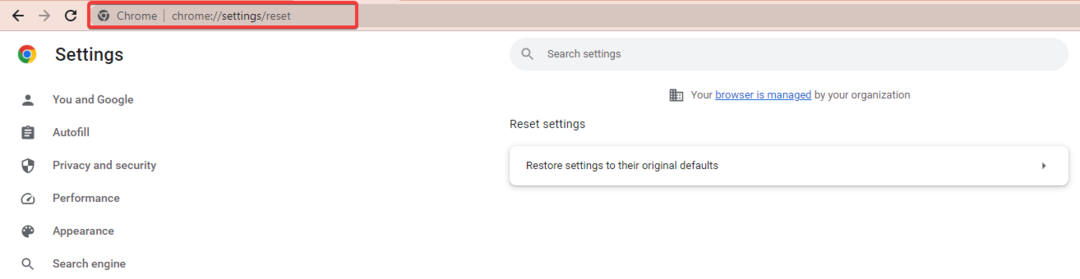
- Kliki Lähtesta seaded vasakpoolsel paanil, seejärel valige Taasta seaded nende algsetele vaikeseadetele valik paremal.
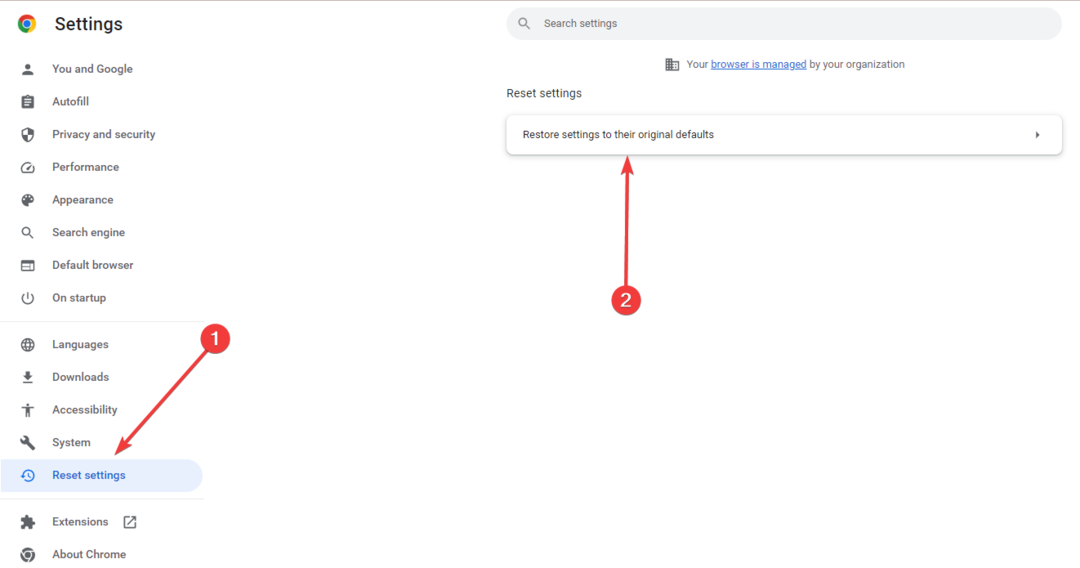
- Kinnitage oma seaded ja taaskäivitage brauser pärast lähtestamist.
Ülaltoodud lahenduste abil peaksite lahendama vea Teil pole selle lehe vaatamiseks volitusi 403.
Me ei ole neid parandusi üheski kindlas järjekorras teinud, seega peaksite proovima seda, mis tundub kõige sobivam.
Lõpuks võtke meiega ühendust ja rääkige meile allolevates kommentaarides, mis teie jaoks töötas.


![Chrome'is ilmnes profiiliviga [Paranda]](/f/5a449acce936f283e91a1dac499e4e8b.jpg?width=300&height=460)